- Microsoft Edge continúa desarrollando aún más funciones nuevas que tienen como objetivo mejorar la experiencia del usuario.
- La Pmodo de rendimiento y Agregar texto a PDF son las funciones más recientes de Microsoft Edge y se pueden probar fácilmente.
- La función del modo de rendimiento le ayuda a optimizar la velocidad, la capacidad de respuesta, la memoria, la CPU y el uso de la batería.
- Gracias a la función Agregar texto a PDF, podrá agregar texto directamente a su PDF cuando lo abra en su navegador.

Con lo ultimo Actualización de Microsoft Edge, pudimos ver algunas mejoras bastante sorprendentes que han puesto a este navegador en el centro de atención, y parece que las cosas no se detendrán aquí.
Microsoft Edge Modo de desempeño y el Agregar texto a PDF son las dos últimas funciones que los usuarios pueden probar por sí mismos y ver si les gustan.
Las características más nuevas de Microsoft Edge ahora están disponibles para usar en Windows 10 para Insiders o en el canal Edge Canary.
Modo de rendimiento de Microsoft Edge
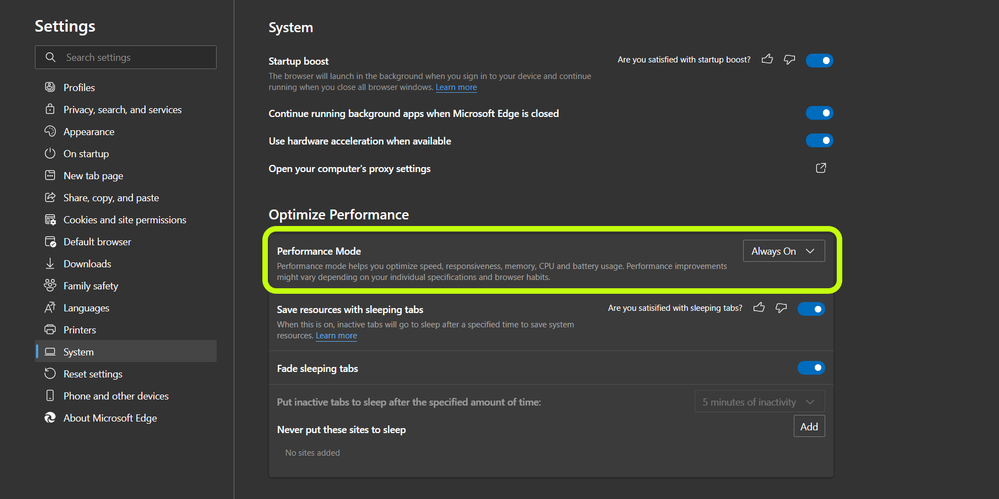
- Para habilitar el modo de rendimiento, abra Edge Canary y vaya a Ajustes.
- Escoger Sistema y en el Performance on se eligen Siempre encendido.
- Asegúrate de tener Canary Build 91.0.856.0 o superior, de lo contrario, esta opción no aparecerá.
Esta función del modo de rendimiento, como dice la descripción, le permite optimizar la velocidad, la capacidad de respuesta, la memoria, la CPU y el uso de la batería.
También notará que una vez que active esta función, las pestañas para dormir dejarán de estar disponibles.
Además, aunque se trata de una implementación de función controlada, puede activarla utilizando el siguiente código:
--enable-features = msPerformanceModeToggle
Agregar texto a PDF
Esta función es una gran adición para muchos usuarios, especialmente para aquellos que trabajan mucho con PDF. En este momento, si desea agregar un texto a PDF, primero debe descargarlo, guardarlo localmente y agregar el texto después.
Con esta función, una vez que el PDF se abre en su navegador, simplemente puede agregarle texto, sin tener que realizar ningún paso adicional.
Nuevamente, para beneficiarse de probar esta opción, deberá tener la versión 91.0.859.0 de Microsoft Edge Canary.
¿Ha probado alguna de las funciones mencionadas anteriormente y qué piensa acerca de ellas? Como siempre, no dude en dejarnos un mensaje en la sección de comentarios a continuación.
